
Dans ce manuel Détails Comment définir la période de validité du mot de passe pour le compte Microsoft et le compte Offline Windows 10 de plusieurs manières. Il peut également être intéressant: comment limiter le nombre de tentatives d'entrée pour entrer le mot de passe, comment interdire tout et bloquer dans Windows 10.
- Définition du mot de passe du compte local
- Configurer le changement de mot de passe Microsoft obligatoire
Comment configurer la validité du mot de passe pour le compte Windows 10 local
Réglage de la durée du mot de passe du compte local de Windows 10 se compose de deux étapes. La première nécessite de désactiver une période illimitée:
- Appuyez sur Keys Win + R sur le clavier, entrez lusrmgr.msc. Et appuyez sur Entrée.
- Dans la fenêtre de gestion des utilisateurs locale qui s'ouvre, sélectionnez votre utilisateur, cliquez sur le bouton droit de la souris droit et ouvrez les "propriétés".
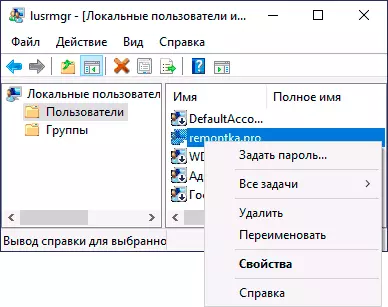
- Supprimer la "Durée du mot de passe n'est pas limité" Marquer et appliquer les paramètres.
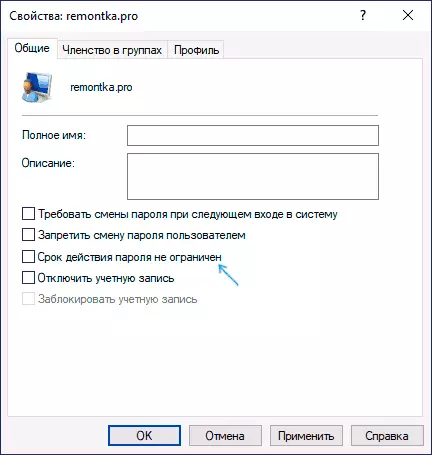
Prêt. Maintenant, le mot de passe est valide et par défaut, il est 42 jours, mais vous pouvez modifier cette période. Si Windows 10 Pro ou Enterprise est installé sur votre ordinateur, vous pouvez utiliser l'éditeur de stratégie de groupe local:
- Appuyez sur Win + R Keys, entrez gpedit.msc. Et appuyez sur Entrée.
- Aller à la configuration de l'ordinateur - Paramètres de sécurité - Comptes de stratégie de mot de passe.
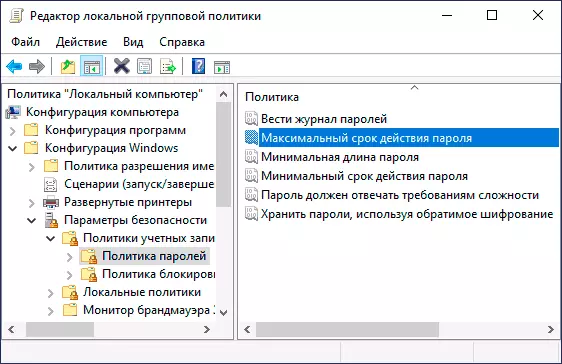
- Double-cliquez sur le paramètre "Mot de passe maximum", définissez la nouvelle valeur et appliquez les paramètres.
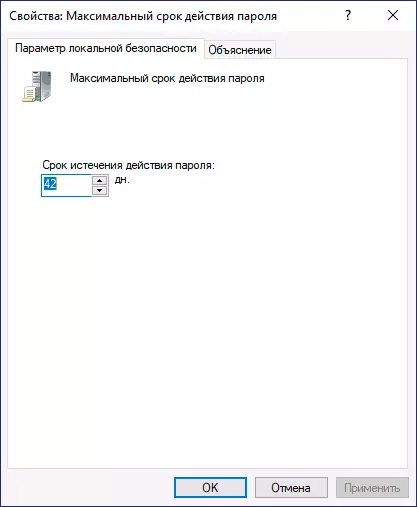
Dans Windows 10 Home (comme dans d'autres éditions OS), vous pouvez utiliser Powershell pour installer une période de validité spécifique:
- Exécutez Windows PowerShell au nom de l'administrateur (cela peut être fait en cliquant avec le bouton droit de la souris sur le bouton "Démarrer" et en sélectionnant l'élément approprié du menu contextuel, il existe d'autres façons - comment démarrer Windows PowerShell).
- Entrez les comptes de compte de commande / maxpwage: numéro_
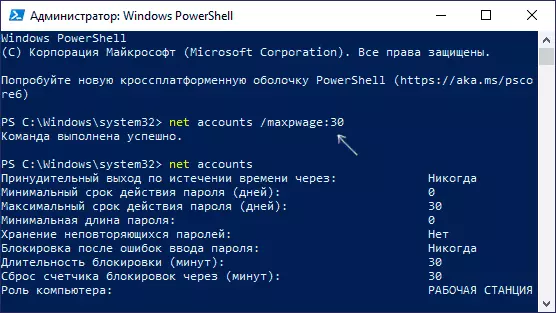
- Afin de visualiser les stratégies de mot de passe définies, y compris la période de validité, vous pouvez utiliser la commande net comptes, comme dans la capture d'écran ci-dessus.
Comment limiter le mot de passe du compte Microsoft
Si vous utilisez un compte Microsoft, vous pouvez inclure une heure de changement de mot de passe obligatoire dans 72 jours. Le terme pour un tel compte en ligne ne change pas. Les étapes pour cela seront les suivantes:
- Accédez aux paramètres de compte Microsoft: Pour cela, vous pouvez directement aller sur le site sous votre compte ou ouvrir des paramètres - Comptes - Vos données - Gérer la gestion de compte Microsoft.
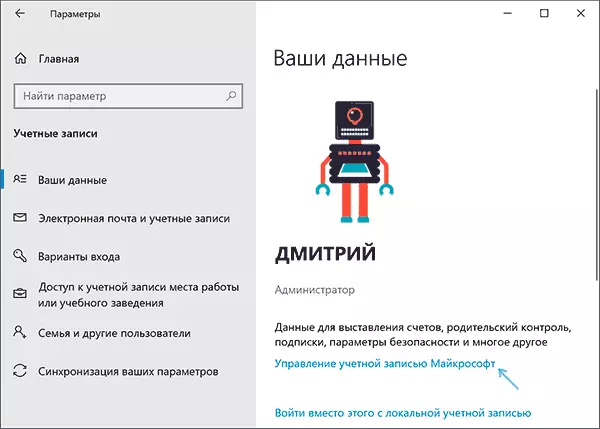
- Sur la page Gestion de compte, cliquez sur "Actions supplémentaires", puis "Modifier le mot de passe".
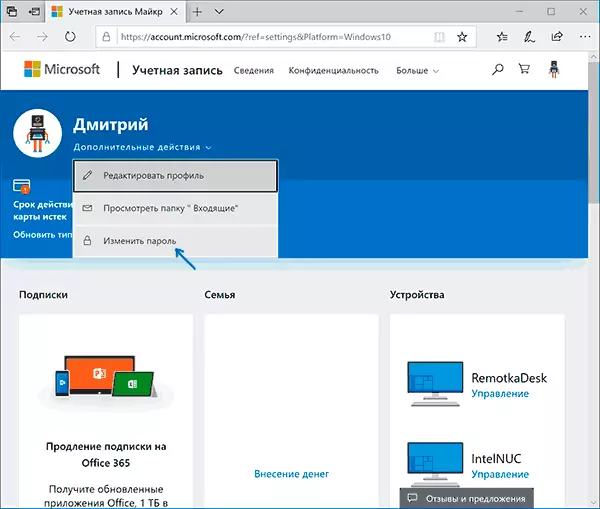
- À l'étape suivante, définissez un nouveau mot de passe et définissez le «mot de passe de l'argent tous les 72 jours».
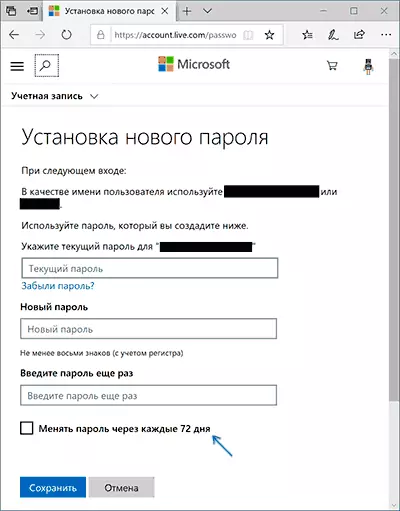
Après avoir enregistré des modifications, le mot de passe ne sera valide que 72 jours, après quoi vous serez invité à le modifier en un nouveau.
